
Kui aktiveerite Bluetooth teie seadmes saab selle ära tunda selle nime järgi, mille olete sellele määranud. Nii saate ühendada oma seadme teiste seadmetega, näiteks failide vahetamisel ja muul viisil. See on lihtsalt visuaalne asi, kuna traadita ühenduse seadme identifikaator on midagi muud. Nimi on vaikimisi juba lisatud, kuid alati saate seda nime muuta nii iPhone'is kui ka Androidis, nii et kuvatakse kõik, mida soovite.
Bluetoothi identifikaator on igal seadmel kordumatu, kuid see ei ole nimi, mis kuvatakse seadmete sidumisel. Kui muudate seda, peate seadme uuesti ühendama samade seadmetega, mille olete linkinud. Pärast muutke Bluetoothi nime nii iPhone'is kui ka Androidis saate linki säilitada ilma seda käsitsi tegemata.
Muutke Bluetoothi nime mobiililt See on üsna lihtne, lisaks asjaolule, et need pakuvad palju eeliseid, mitte ainult seetõttu, et saate oma seadme hõlpsalt ära tunda, kui soovite selle teise seadmega siduda, vaid ka siis, kui soovite oma seadet tuvastada ametliku rakenduse installimisel. poodi ja teil on mitu lingitud seadet, nagu mõni muu mobiiltelefon, tahvelarvuti, televiisor või arvuti. Nii saate kõigi ühendatud seadmete hulgast hõlpsasti ära tunda, milline neist on teie mobiiltelefon.
Kui samas majas on mitu iOS-i seadet omavat liiget, siis on tõenäoline, et kõik seadmed on sama nimega ja seetõttu on kõigi seadmete hulgast raske ära tunda, milline neist on sinu oma. Androidis saate eristada seadme mudelit, kuigi nime muutmine on alati parem võimalus.
Android-mobiilis järgitavad sammud

Android-seadme puhul sõltub see, kas tegemist on mobiiltelefoni või tahvelarvutiga, olenevalt teie tarkvara versioonist, kuid üldiselt on see sama või sarnane. Esiteks jaAvage kõigis seadmetes seaded, puudutage Bluetoothi valikut (mille leiate mõnikord jaotisest "Ühendus" jms). Siin sees näete mitmeid sätteid, mida näete kolme punkti kujul oleva ikooniga, sel juhul klõpsake sellel ja seejärel valige Muuda seadme nime. Nüüd peate lihtsalt kirjutama oma seadmele soovitud nime.
es posible nimetage seadete kaudu ka Android-seade ümber. Selleks klõpsake valikut Teave telefoni kohta ja seejärel Seadme nimi. Telefoni nime muutmisel toimub see automaatselt ka Bluetoothi seadetes, millest varem juttu oli.
Kuidas muuta iPhone'is Bluetoothi nime
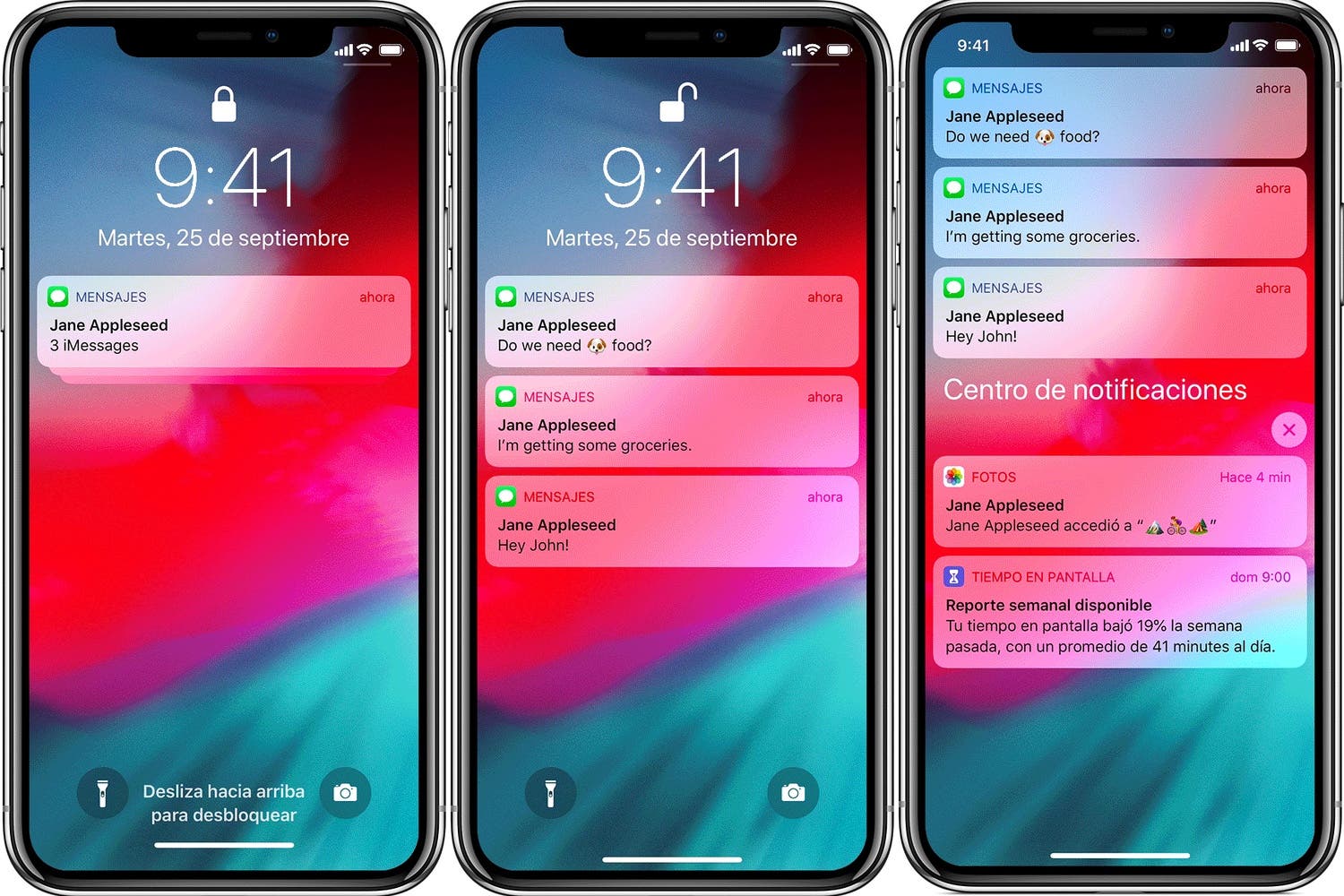
IPhone'i seadmetes on protsess erinev, nagu muudate Bluetoothi t nimeSamuti teete seda igas mõttes seadme nimega. Selle muutmiseks peate avama Seaded, nüüd jaotise Üldine ja lõpuks avama Teave. Selles jaotises, täpsemalt esimesel real, näete, et kuvatakse tehases seadistatud iPhone'i nimi. Klaviatuuri kuvamiseks klõpsake sellel ja saate nime muuta ja soovitud sisu lisada.
Nii Androidis kui ka iPhone'is saate muuta seadme nime Bluetoothi seadetes, kuid saate muuta ka kõigi teiste seadmete identifikaatorit, mis on juba telefoniga seotud. See on hea võimalus muudatuste kiirendamiseks, kui sellega on seotud palju seadmeid.
Mobiilne kasutamine Bluetoothi kaudu

Alates seadmete ilmumisest on Bluetooth tehnoloogias peaaegu alati olemas olnud ning see funktsioon pakub teile palju eeliseid ja võimalusi. Ja just nimelt see tehnoloogia võimaldab näiteks Bluetoothi kaudu mobiili kiiresti autoga ühendada. Bluetoothil on aga palju rohkem kasutusvõimalusi ja eeliseid.
Failide edastamine seadmete vahel
Nagu me paar rida eespool selgitasime, on Bluetooth tänapäeva seadmetes üks lihtsamaid ühenduse vorme. See funktsioon võimaldab teil faile ühest seadmest teise kiiresti ja tõhusalt saata, kuigi nii ei saa te saata väga suuri faile. Üks selle suurimaid eeliseid on see, et te ei vaja selle haldamiseks Interneti-ühendust.
Ja see on see, et Bluetooth-tehnoloogia on üks vanimaid, kuna seadmed tundusid olevat üks kõige mitmekülgsemaid tehnoloogiaid, mis praegu olemas on. See ei taandu mitte ainult failide saatmisele ja vastuvõtmisele, vaid on ka väga kasulik toiming igat tüüpi ühenduvuse jaoks.
Siduge peakomplekt
See tehnoloogia on olnud mitmel viisil suur edasiminek, mugavus, mitmekülgsus, võimalused ja palju muud, kuna saate ühendada oma seadmega juhtmevabad kõrvaklapid, kui olete juhtmega kõrvaklappidest tüdinud. Neid seadmeid saab lisaks mitmetele välisseadmetele, nagu kõlarid või muusikaseadmed, ühendada Bluetoothi kaudu mõne sekundiga.
Ühendage Bluetooth-peakomplekt mobiilseadmega See on väga lihtne ja võtab vaid mõne sekundi. Olenemata sellest, kas tegemist on Androidi või iPhone'iga, kuna mõlemal juhul tehakse konfigureerimine seadetest. Esiteks, kui see on Android, peate sisestama seaded, seejärel Ühendatud seadmed ja lõpuks klõpsama nuppu Linki uus seade või Bluetooth. Aktiveerige see ja seejärel klõpsake seadmete linkimiseks kõrvaklappidel. Kui see on iOS-i süsteem, avage esmalt Seaded, Bluetooth ja seejärel klõpsake nuppu Aktiveeri ühendus. Nüüd klõpsake traadita kõrvaklappidel
Mõlemad juhtmevabad kõrvaklapid saad ühendada oma nutitelefoniga Bluetoothi kaudu, kuid saad seda teha ka muusikakõlari või mõne muu seadmega mis nõuab sidumist. Tänu sellele funktsioonile saab teie seade pakkuda teile erinevaid funktsioone.
Kui järgite ülalnimetatud samme, saate sidumise mõlemas operatsioonisüsteemis edukalt lõpule viia. Seega, iga kord, kui ühendate oma mobiiltelefoni mis tahes muusikaseadmega, saate muusikat juhtida otse telefonist. Kuigi selleks peavad teil olema selleks vajalikud nupud, saate nende olemasolul juhtida kõike, mida soovite oma esialgsest seadmest.